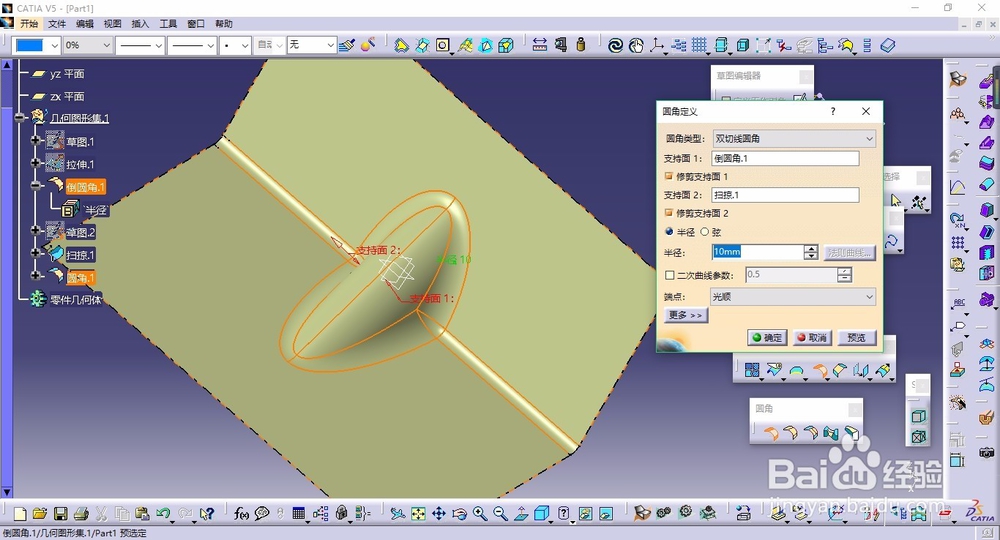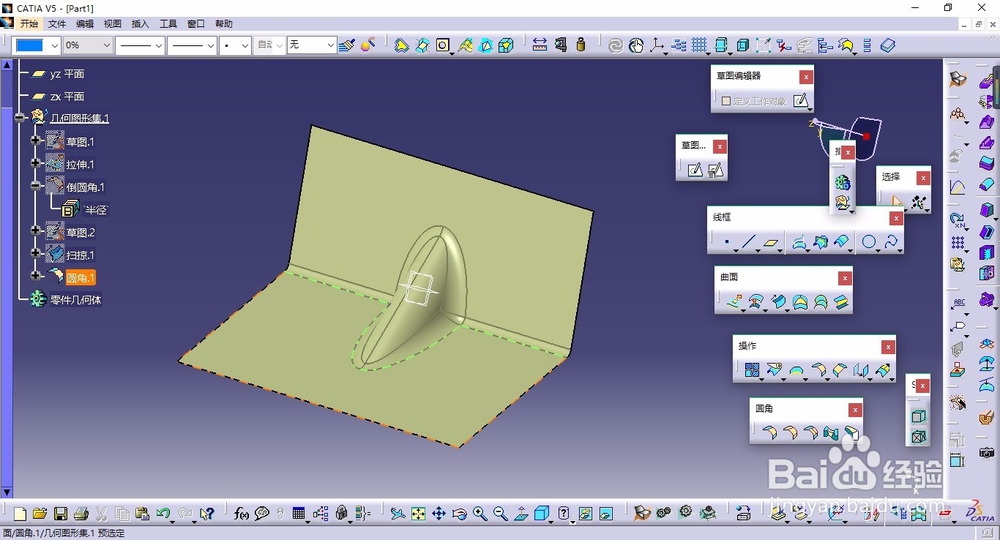1、打开catia软件,双击桌面图标
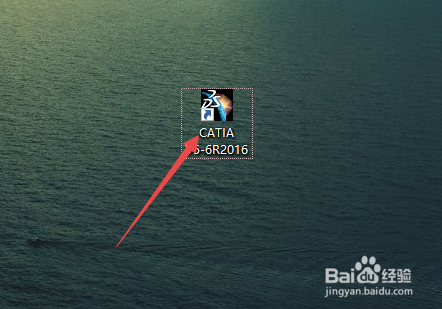
2、点击开始,选择创成式模块,弹出对话框,点击确定,新建零件。
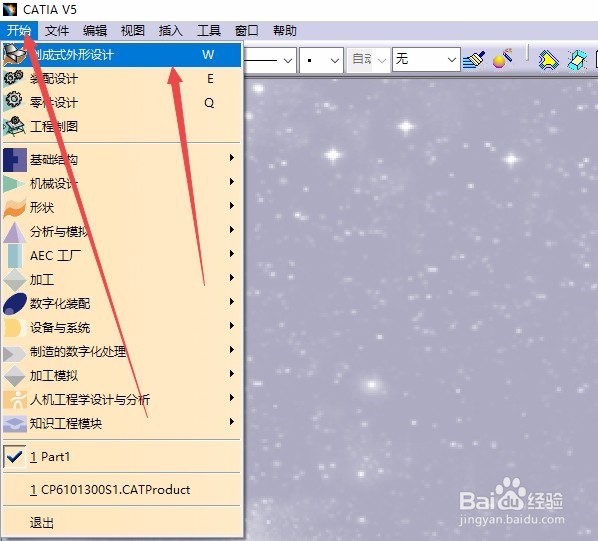
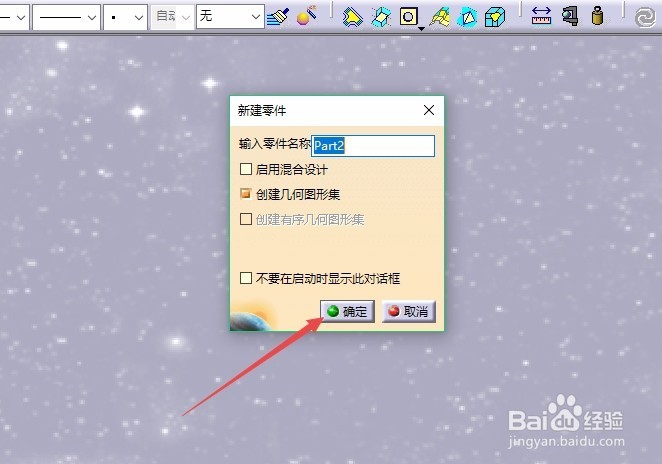
3、点击草图命令,选择xy面,进入草图绘制下列图形。退出草图,点击拉伸,限制1,2各100.

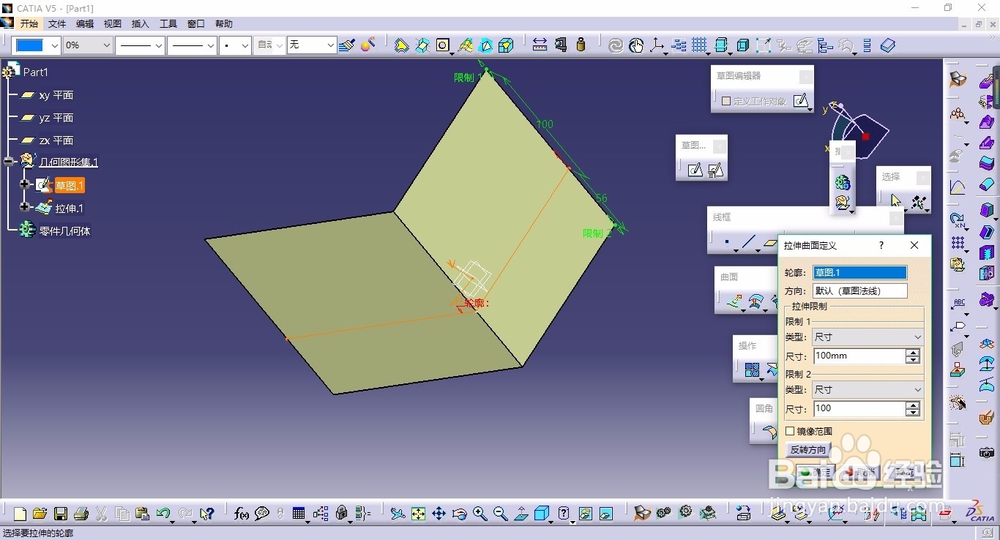
4、点击倒圆角,选择交线,大小为5,点击确定。

5、点击草图,选择xy面,绘制一条直线,退出草图。点击扫掠命令,选择圆心和半径,中心曲线选择绘制的直线,半径为15,点击确定。
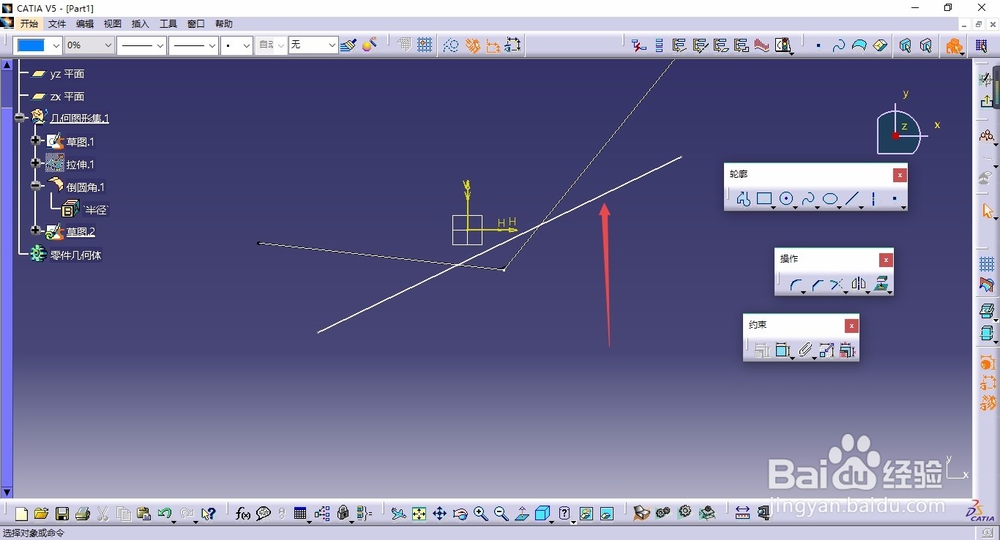


6、选择面面倒角,方向向外,半径为10mm,点击确定,则加强筋就做好了。
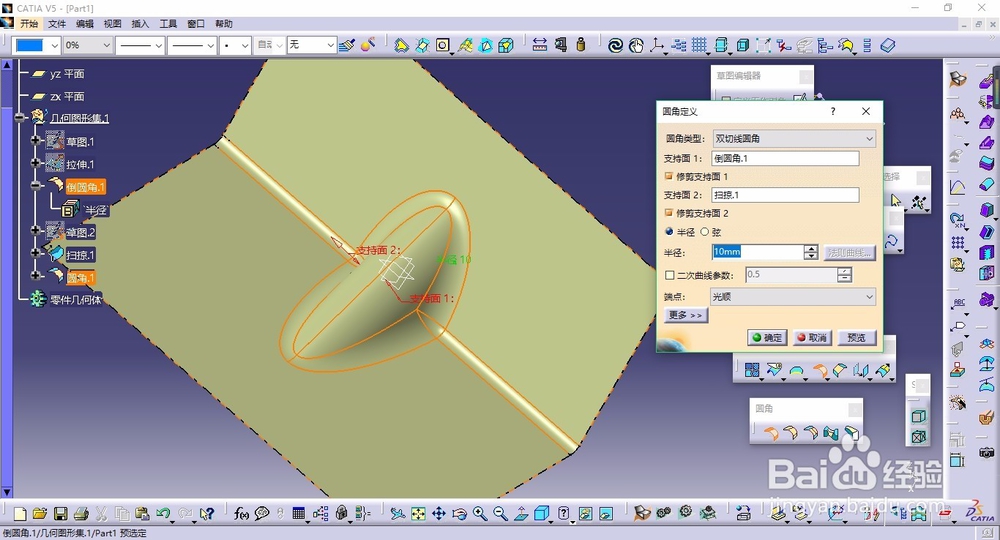
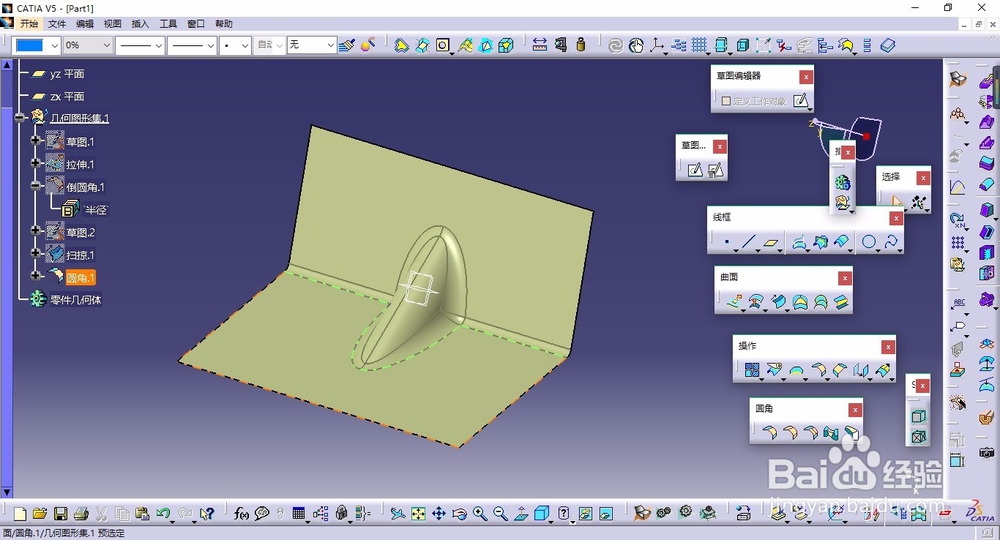
1、打开catia软件,双击桌面图标
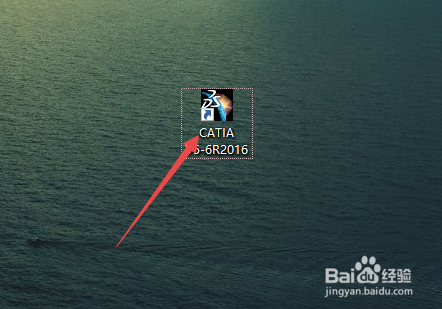
2、点击开始,选择创成式模块,弹出对话框,点击确定,新建零件。
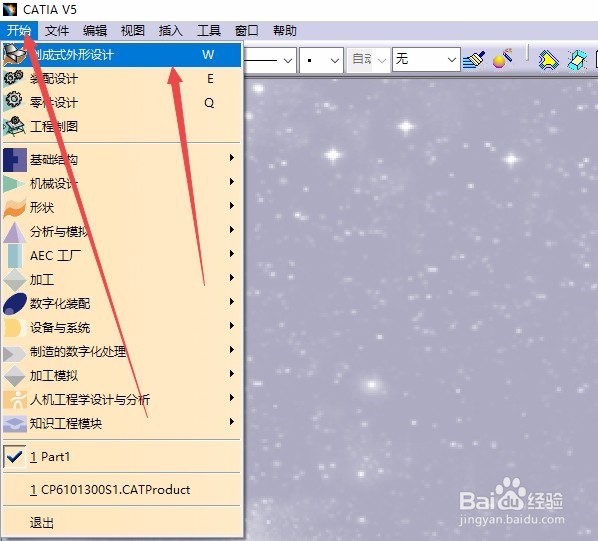
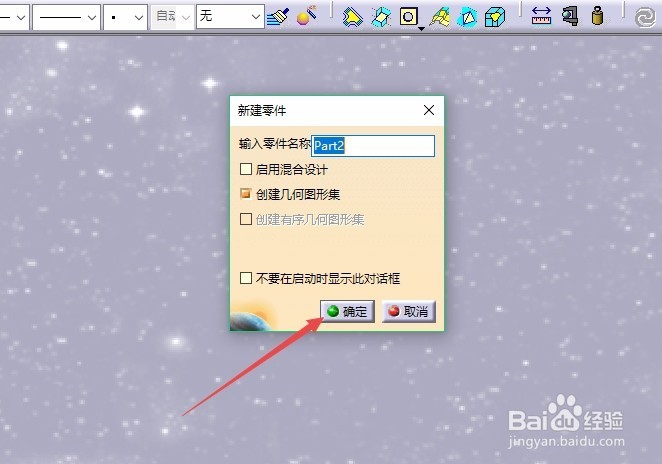
3、点击草图命令,选择xy面,进入草图绘制下列图形。退出草图,点击拉伸,限制1,2各100.

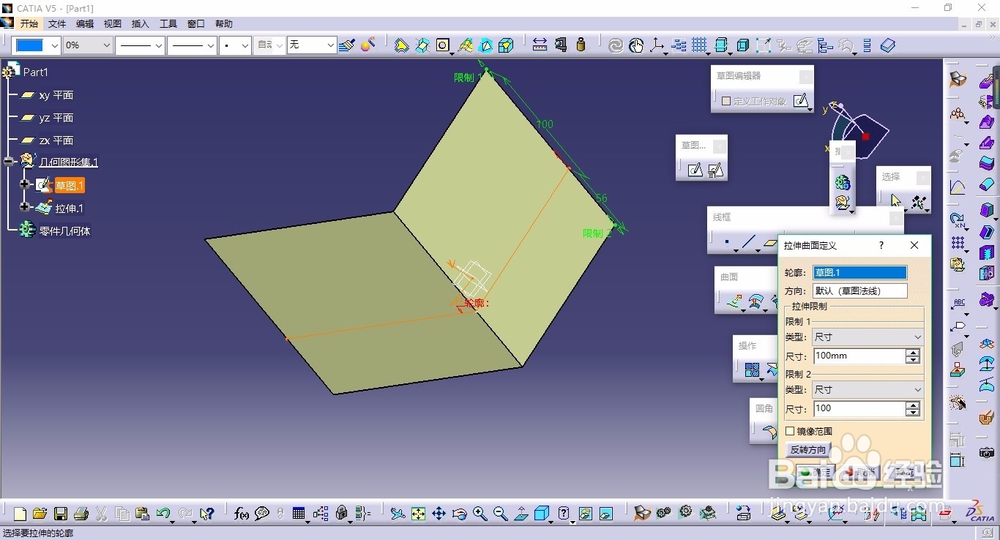
4、点击倒圆角,选择交线,大小为5,点击确定。

5、点击草图,选择xy面,绘制一条直线,退出草图。点击扫掠命令,选择圆心和半径,中心曲线选择绘制的直线,半径为15,点击确定。
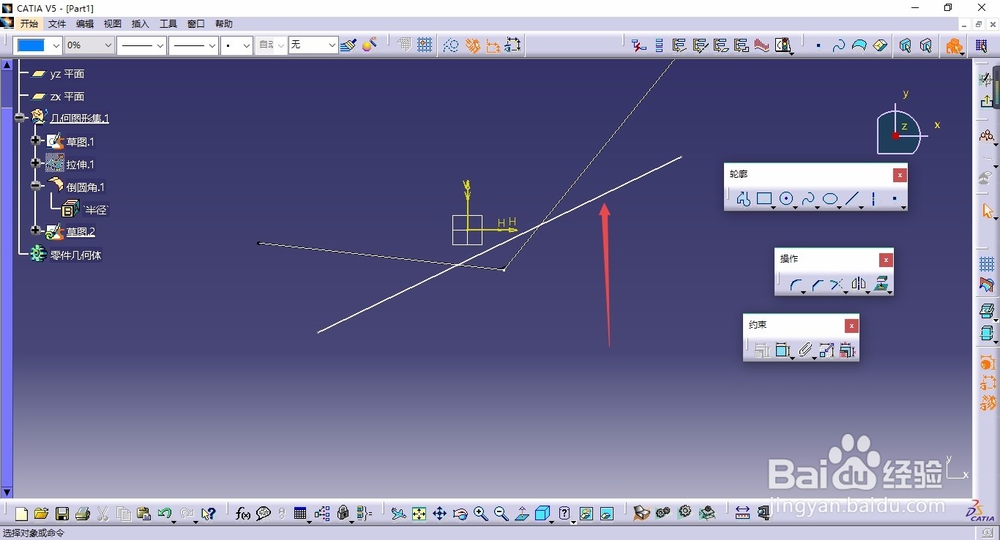


6、选择面面倒角,方向向外,半径为10mm,点击确定,则加强筋就做好了。